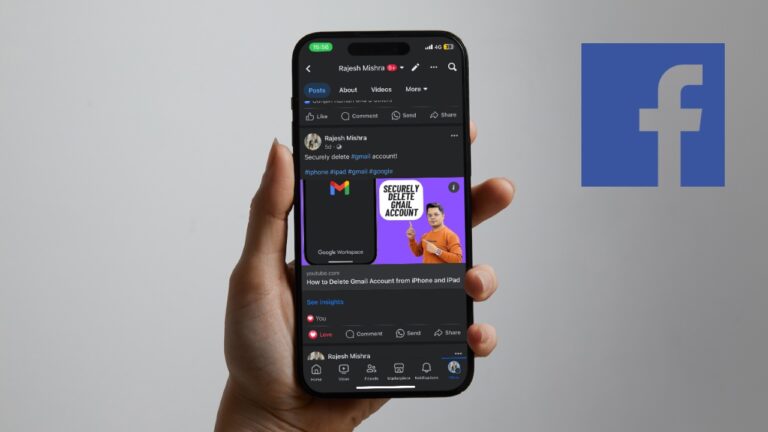Как запретить Apple Music автоматически открываться на Mac
Недавно многие пользователи сообщили, что Apple Music открывается автоматически при каждом входе в систему на своем Mac. Хотя это довольно удобная функция для людей, которые любят транслировать популярные песни через стандартное музыкальное приложение, она довольно расстраивает пользователей, которые не увлекаются музыкой. Если вас также раздражает эта функция, есть скрытый способ запретить автоматическое открытие Apple Music на Mac. Продолжайте читать, чтобы…
Как запретить автоматический запуск Apple Music на Mac
Итак, как запретить автоматический запуск Apple Music на macOS? Apple предлагает специальную настройку, позволяющую вам контролировать элементы входа в систему. Следовательно, в зависимости от ваших потребностей, вы можете добавлять или удалять приложения из списка. Имейте в виду, что слишком много приложений в списке «Элементы входа» могут привести к медленной загрузке вашего Mac. Таким образом, чем меньше приложений ваш Mac должен запускать во время входа в систему, тем лучше.
Никаких призов за угадывание! В этом руководстве мы будем использовать именно этот параметр, чтобы удалить Apple Music из списка «Элементы входа», чтобы она не запускалась автоматически на вашем Mac.
- Чтобы начать, нажмите на кнопку Яблочное меню в левом верхнем углу экрана.
- После этого выберите «Настройки системы» в раскрывающемся меню. Другой способ — нажать CMD+Пробел -> найти приложение «Системные настройки» и щелкнуть по нему.
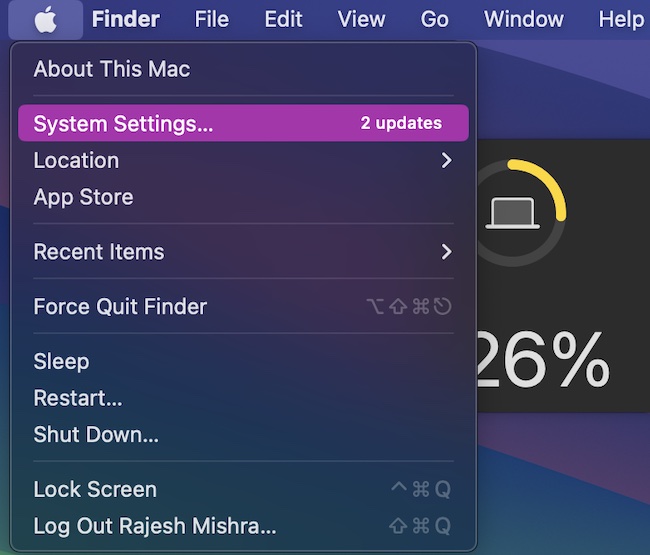
- Теперь прокрутите вниз, чтобы найти “Общий” и нажмите на него.
- Далее выберите «Элементы входа».

- Далее выберите «Эппл Мьюзик».
- Далее нажмите кнопка минус чтобы удалить приложение Apple Music из списка.
И это почти все! С этого момента Apple Music больше не будет автоматически открываться на вашем Mac.
Конечно, если вы когда-нибудь захотите вернуть эту функцию macOS в нужное русло, вернитесь к тем же настройкам -> нажмите кнопку «+» и выберите Apple Music (или любое другое приложение, которое вы хотите автоматически запускать на своем компьютере). Мак).
Часто задаваемые вопросы
1. Почему на моем Mac происходят сбои в работе приложений?
Ответ: Убедитесь, что проблемные приложения обновлены. Перейдите в App Store на своем Mac -> вкладка «Обновления» -> найдите нужное приложение и нажмите кнопку «Обновить». Если приложения продолжают работать со сбоями, обновите свой Mac (приложение «Системные настройки» -> «Основные» -> «Обновление программного обеспечения»).
2. Как вы ускоряете свой старый Mac?
Ответ: Периодическая очистка ненужных файлов, обновление всех приложений и обновление программного обеспечения до последней версии могут значительно ускорить работу вашего старого Mac.
3. Как настроить центр управления на Mac?
Ответ: Перейдите в приложение «Системные настройки» на вашем Mac -> Центр управления -> Теперь настройте все по своему вкусу.